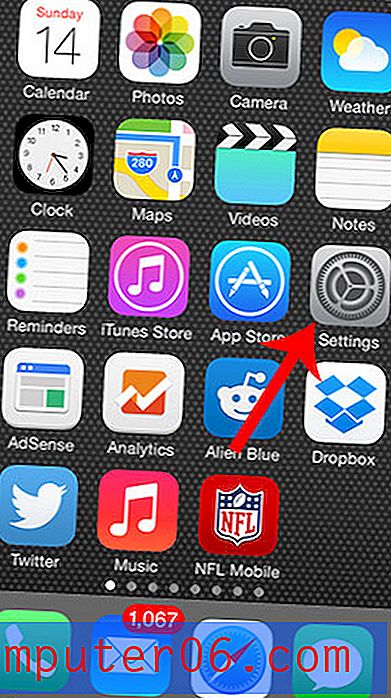Hoe het startpaginanummer in Excel 2013 te wijzigen
Het standaardgedrag voor paginanummering in Excel 2013 is om de eerste pagina van de spreadsheet als "1" te nummeren en vervolgens dat aantal voor elke volgende pagina van de spreadsheet te verhogen. Maar misschien werk je aan een spreadsheet met een team van mensen, of neem je het op in een document dat al een paar pagina's heeft voordat de spreadsheet verschijnt. In deze situaties kan het beginnen met paginanummer "1" verwarrend zijn voor uw lezers.
Gelukkig heb je de mogelijkheid om het startpaginanummer in Excel 2013 te wijzigen in elk nummer dat je nodig hebt. Onze onderstaande gids laat u zien waar u deze instelling kunt vinden en gebruiken.
Het startpaginanummer wijzigen in Excel 2013
Bij de stappen in dit artikel wordt ervan uitgegaan dat u al paginanummers hebt toegevoegd aan een werkblad dat u afdrukt in Excel 2013 en dat u wilt dat de eerste genummerde pagina begint met een ander nummer dan "1".
- Open je werkblad in Excel 2013.
- Klik op het tabblad Pagina-indeling bovenaan het venster.
- Klik op de kleine knop Pagina-instelling in de rechterbenedenhoek van het gedeelte Pagina-instelling van het lint.
- Klik in het veld Eerste paginanummer onder aan het venster en voer vervolgens het nummer in dat u wilt weergeven als paginanummer op de eerste pagina van uw afgedrukte spreadsheet. Vervolgens kunt u onder aan het venster op de knop OK klikken om uw wijzigingen toe te passen.

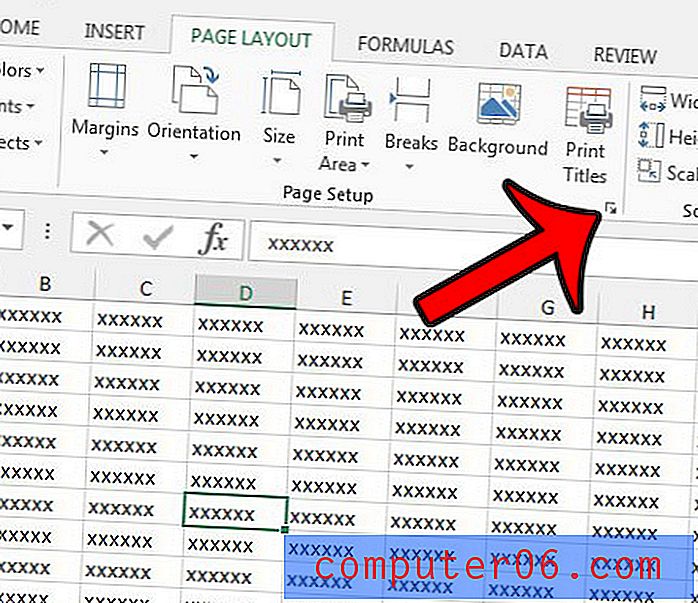
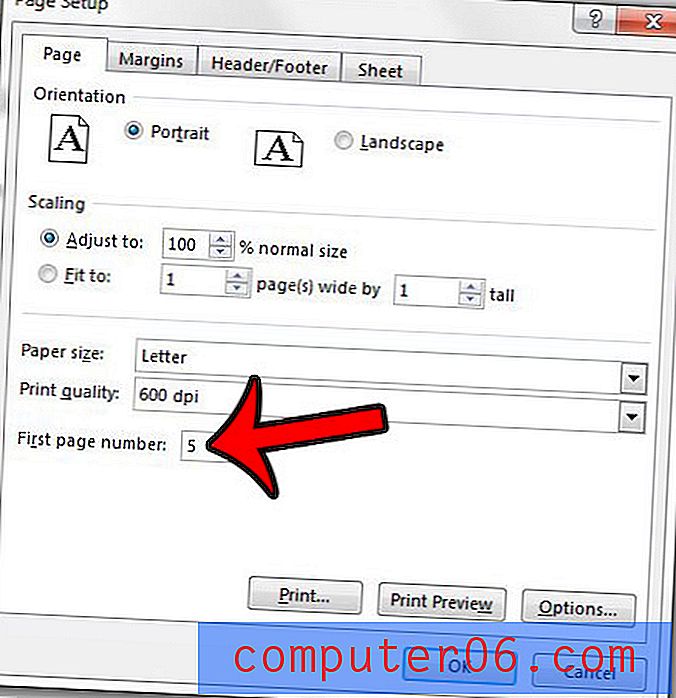
Wanneer u nu uw spreadsheet afdrukt, bevat de eerste pagina het paginanummer dat u zojuist hebt ingevoerd, ongeacht welke pagina het daadwerkelijk in uw werkblad staat. Elke volgende pagina wordt verhoogd op basis van het nummer dat u hebt ingevoerd. Ik heb bijvoorbeeld "5" ingevoerd in de afbeelding hierboven, dus de tweede pagina van mijn spreadsheet zou "6" zijn, enzovoort.
Staat er een koptekst of voettekst in uw spreadsheet die u niet nodig heeft? Leer hoe u een koptekst of voettekst in Excel 2013 verwijdert om alle informatie te verwijderen die op elke pagina van dat afgedrukte spreadsheet wordt weergegeven.